아이폰을 컴퓨터에 연결하면 '이 컴퓨터를 신뢰하겠습니까'라는 팝업창이 뜹니다. 이 글에서는 컴퓨터를 더 이상 신뢰하지 않을 때 연결을 끊는 방법과 반대로 알림 메시지가 반복적으로 뜰 때 해결 방법을 알아보도록 하겠습니다.
1. '이 컴퓨터를 신뢰하겠습니까' 알림 메시지
아이폰, 아이패드를 컴퓨터나 다른 기기에 처음 연결 시 해당 기기를 신뢰할 지 묻는 메시지가 표시됩니다. 이것은 신뢰하는 컴퓨터와 동기화가 가능하고 아이폰의 모든 컨텐츠에 엑세스가 가능하게 허락하는 것입니다. 신뢰하는 컴퓨터를 변경하거나 해당 기기를 지우기 전까지 신뢰할 수 있는 상태로 유지됩니다.
1.1 컴퓨터 신뢰
1) 아이폰, 아이패드를 컴퓨터나 다른 기기에 연결
2) 암호를 입력하여 기기의 잠금을 해제합니다.
3) 컴퓨터에서 기기에 접근하도록 '신뢰'를 클릭하거나 아이튠즈 사용 중이라면 '계속'을 클릭합니다.
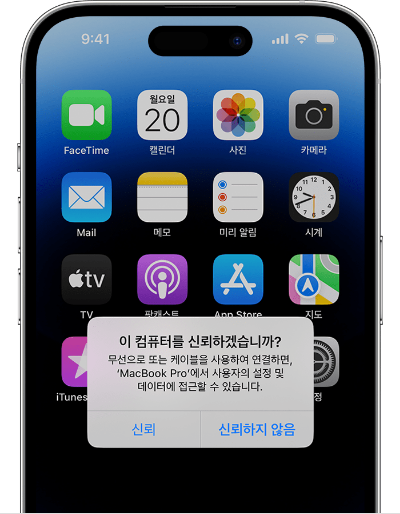
1.2 컴퓨터를 더 이상 신뢰하지 않음
더 이상 해당 컴퓨터나 다른 기기를 신뢰하지 않으려면 아래와 같이 진행해 보시기 바랍니다.
1) 아이폰에서 '설정' > '일반' 탭으로 이동합니다.
2) '전송 또는 iPhone 재설정' 메뉴를 선택합니다.
3) '재설정'을 탭합니다.
4) '위치 및 개인정보 보호 재설정'을 탭합니다.
이제 기기에 컴퓨터를 연결하면 해당 컴퓨터를 신뢰할 지 묻는 알림 메시지가 다시 표시될 것입니다.
2. '이 컴퓨터를 신뢰하겠습니까' 반복될 때
아이폰을 컴퓨터에 '이 컴퓨터를 신뢰하겠습니까' 알림 메시지는 처음 연결할 때만 나타납니다. 하지만 계속해서 팝업이 뜨면 연결할 때마다 귀찮을 수 있는데 이 오류를 수정할 수 있는 방법에 대해 말씀드리겠습니다.
2.1 체크리스트
1) 아이폰과 컴퓨터를 다시 연결 - 연결이 불안정할 때 이런 증상이 나올 수 있습니다. 케이블을 교체해 보시기 바랍니다.
2) 아이폰 및 컴퓨터 다시 시작 - 휴대폰과 컴퓨터를 재부팅해서 문제가 해결될 수 있습니다.
3) 아이폰 개인 핫스팟 끄기 - 개인 핫스팟이 켜져 있으면 알림 메시지가 계속 뜰 수 있습니다.
4) iTunes를 최신 버전으로 업데이트 - 아이폰을 아이튠즈와 연결할 때 오래된 버전인 경우 문제가 생길 수 있습니다.
5) 아이폰을 최신 버전으로 업데이트 - iOS가 최신버전이 아닌 경우 업데이트를 진행합니다.
6) 위치 및 개인 정보 재설정 - 위에서 말씀드린 신뢰를 끊을 때와 같은 방법으로 다시 설정하면 됩니다.
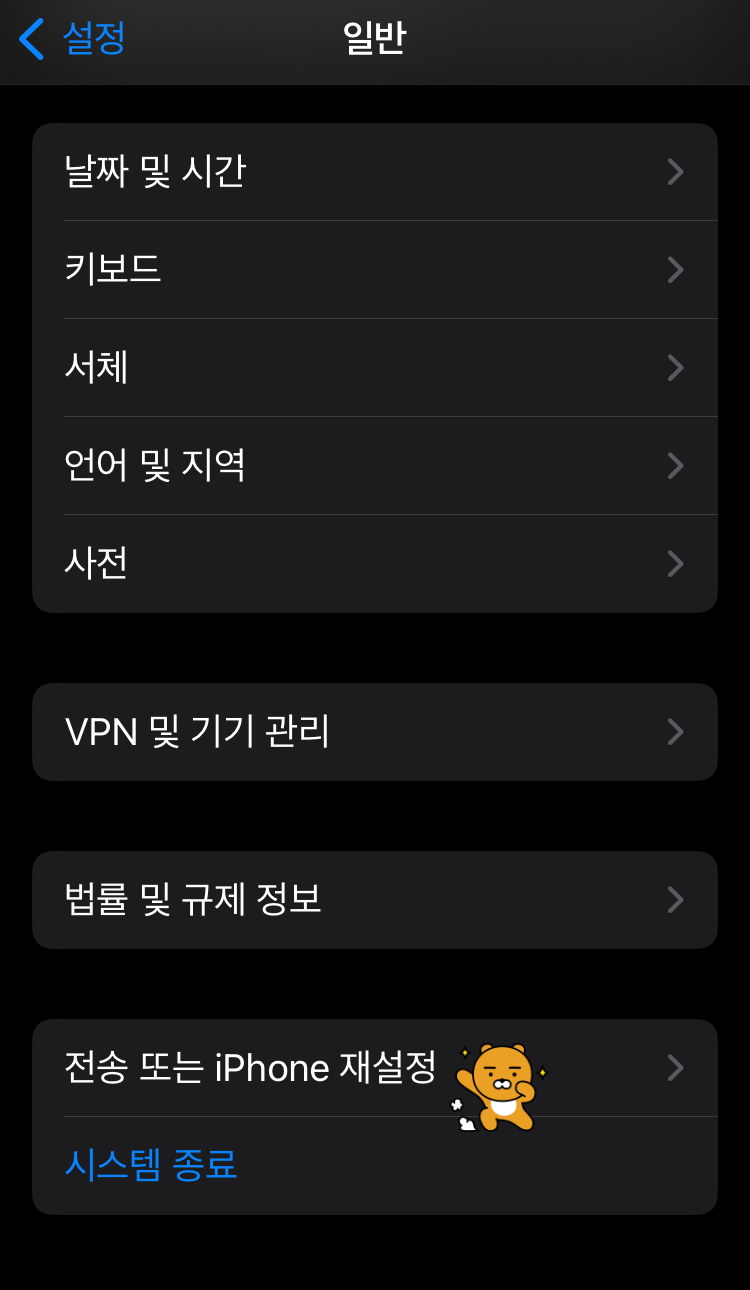
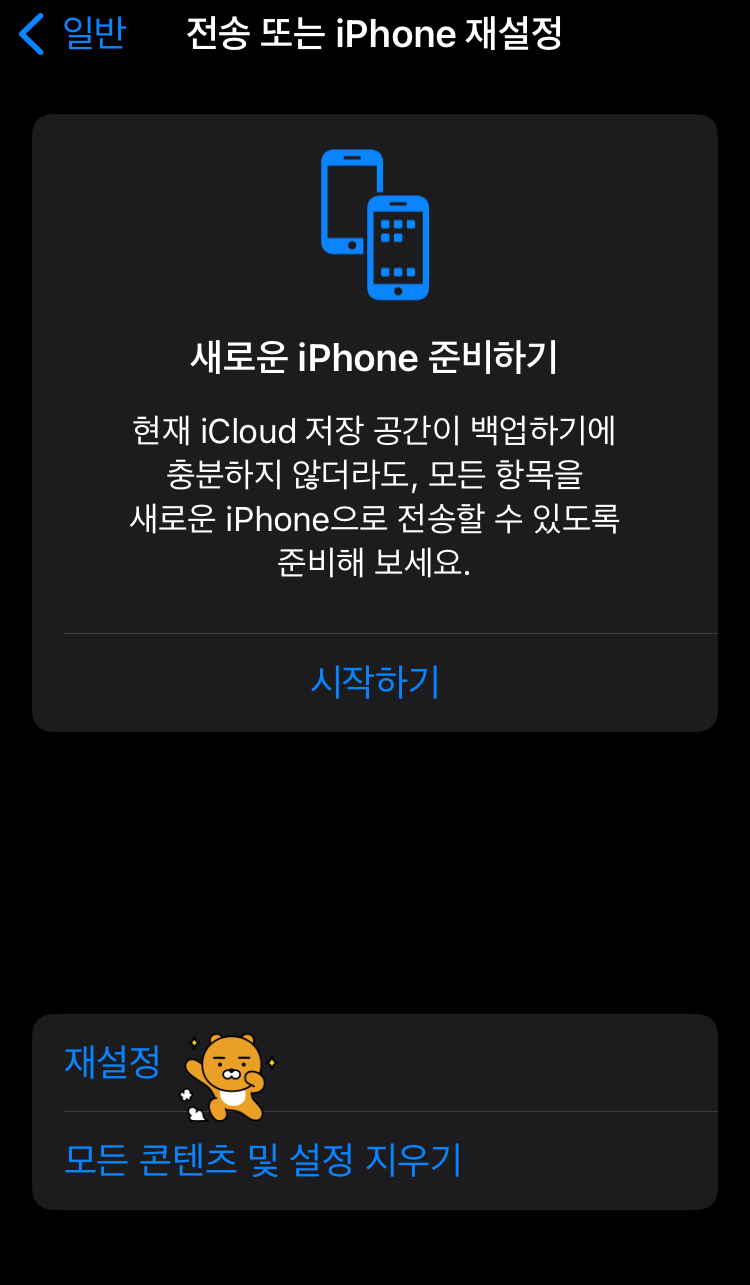
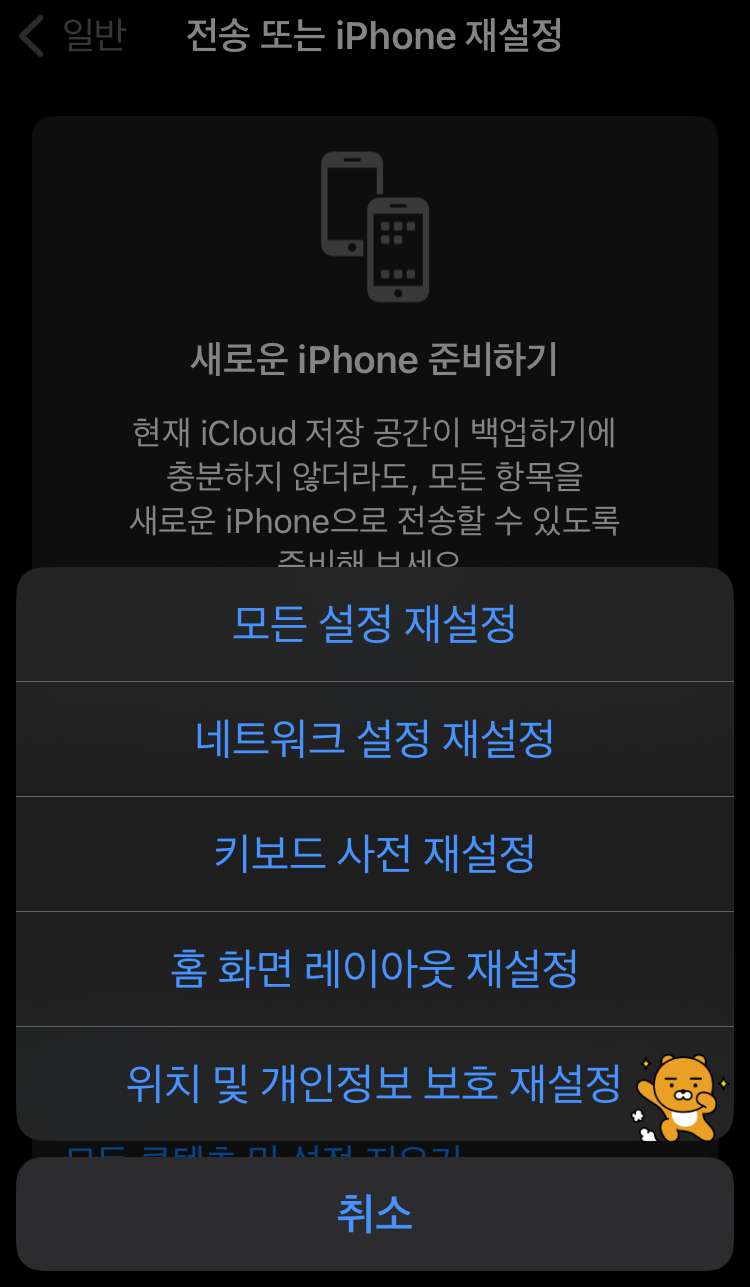
7) 네트워크 설정을 재설정 - 설정 > 일반 > 전송 또는 iPhone 재설정 > 네트워크 설정 재설정을 탭합니다. 주의할 점은 와이파이 네트워크 암호와, 셀룰러 설정, VPN 설정 등도 재설정됩니다.
| 관련포스트 |
| 아이폰 | 사진 배경 지우기(누끼 따기)와 다른 이미지에 삽입 |
'소프트웨어 > 모바일 애플리케이션' 카테고리의 다른 글
| 토스 홈화면 계좌순서바꾸기와 계좌숨기기 (2) | 2025.03.20 |
|---|---|
| 아이폰 | iOS 18 업데이트 요약 (53) | 2024.10.02 |
| 아이폰 | 사파리 카카오톡 간편로그인 안되는 경우 (39) | 2024.09.02 |
| 아이폰 | 단축어의 개념과 동작 이해하기 (35) | 2024.06.19 |
| 아이폰 | 추적 허용 활성화 안 될 때 해결 방법 (104) | 2024.05.20 |
| 틱톡라이트 계정 삭제 오류 해결방법 (97) | 2024.05.13 |
| 아이폰 | 사진 배경 지우기(누끼 따기)와 다른 이미지에 삽입 (95) | 2023.12.16 |
| APP | 토스 사용방법 (로그아웃, 계정잠금, 비밀번호변경, 거래중지) (65) | 2023.08.26 |




댓글